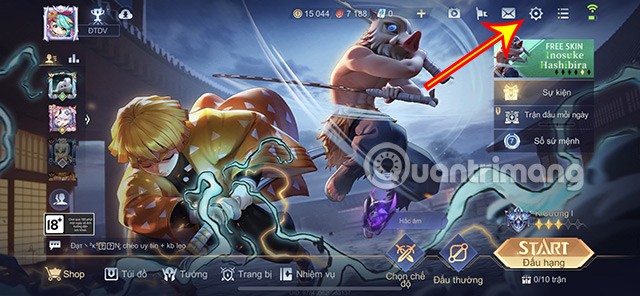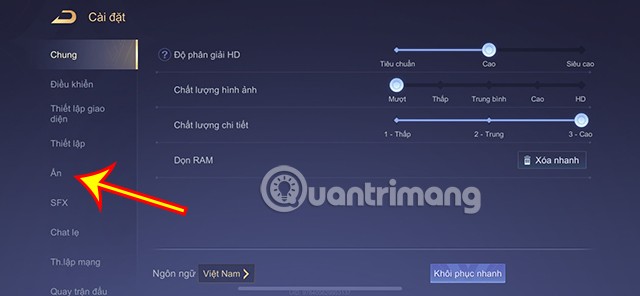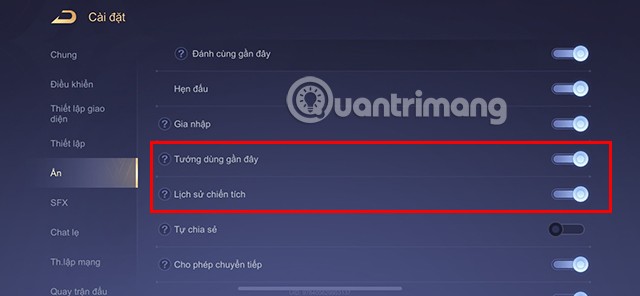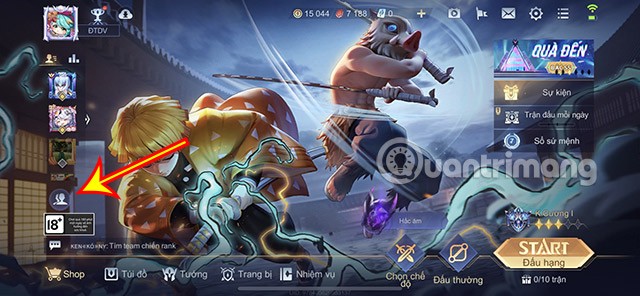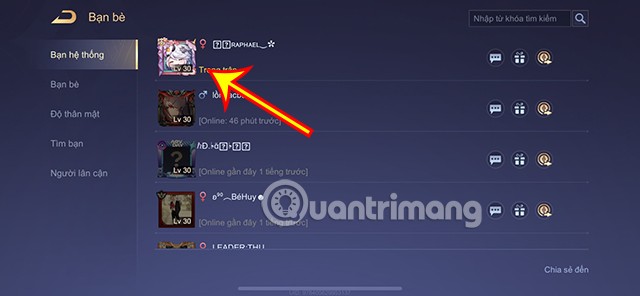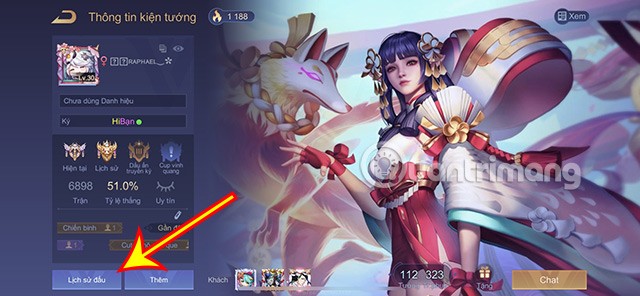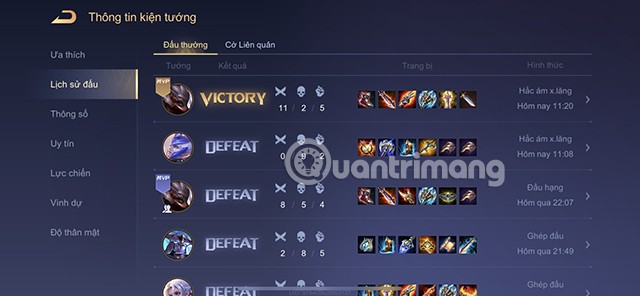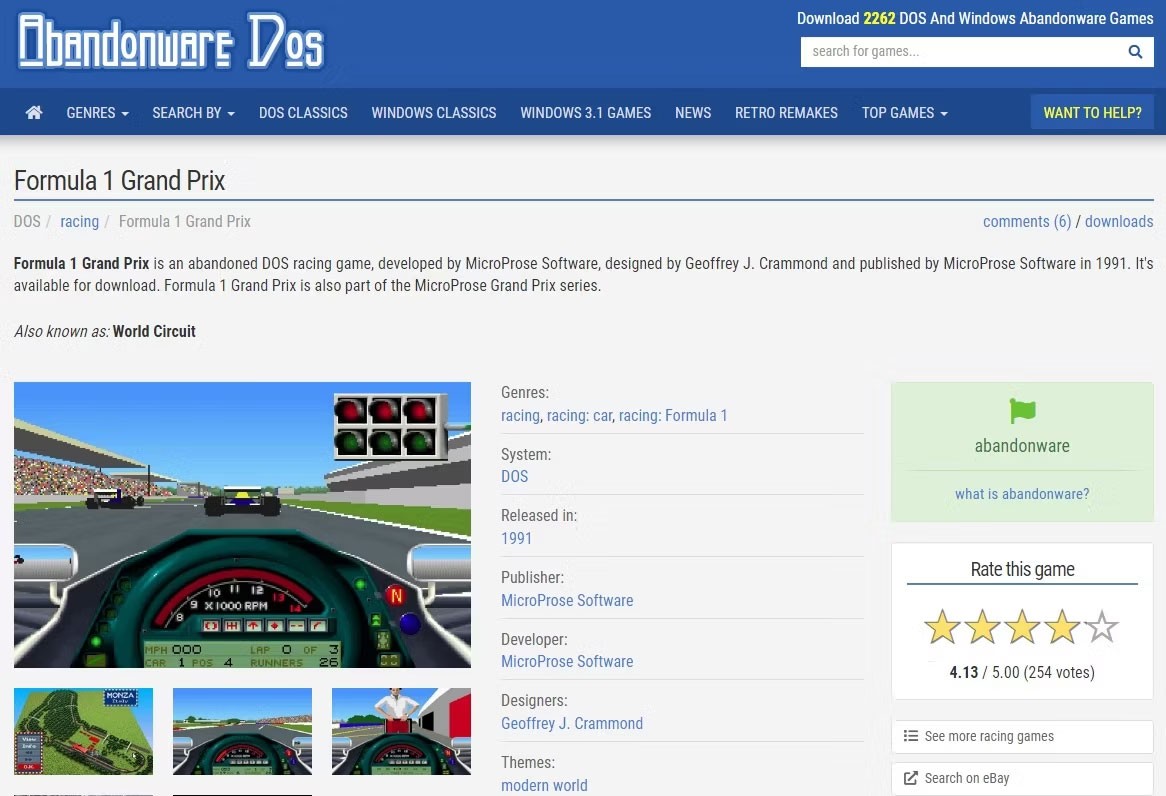ผ่านประวัติการแข่งขันของคุณ ผู้เล่นคนอื่น ๆ สามารถรับข้อมูลต่าง ๆ มากมายเกี่ยวกับคุณได้ เช่น เวลาการแข่งขัน แชมเปี้ยนที่ใช้ ผลการแข่งขัน ฯลฯ จะเป็นอย่างไรหากคุณไม่ต้องการเปิดเผยข้อมูลเหล่านี้ให้ผู้อื่นทราบ? บทความนี้จะช่วยคุณซ่อนสิ่งเหล่านี้ด้วยขั้นตอนง่ายๆ ไม่กี่ขั้นตอน
สารบัญ
วิธีซ่อนประวัติการแข่งขัน Lien Quan
เมื่อผู้เล่นไม่ต้องการเปิดเผยข้อมูลเกี่ยวกับกระบวนการแข่งขันของตน พวกเขาสามารถซ่อนข้อมูลได้โดยทำตามขั้นตอนต่อไปนี้
ขั้นตอนที่ 1:ในอินเทอร์เฟซหลักของ Lien Quan Mobile คลิกที่ไอคอนการตั้งค่าที่มุมขวาบน
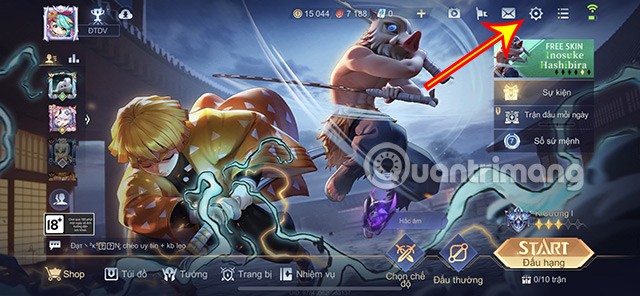
ขั้นตอนที่ 2:ในส่วนการตั้งค่า ให้เลือกซ่อน
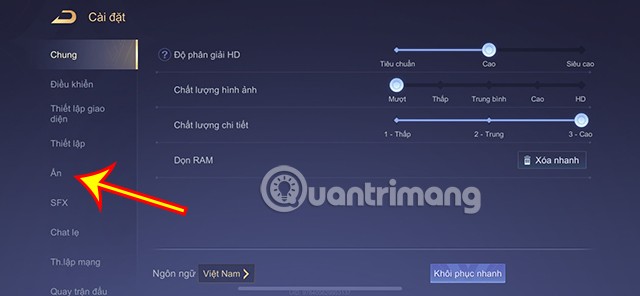
ขั้นตอนที่ 3:ถัดไป เปิดรายการสองรายการคือ ประวัติความสำเร็จและ รายการทั่วไป ที่ใช้ล่าสุด
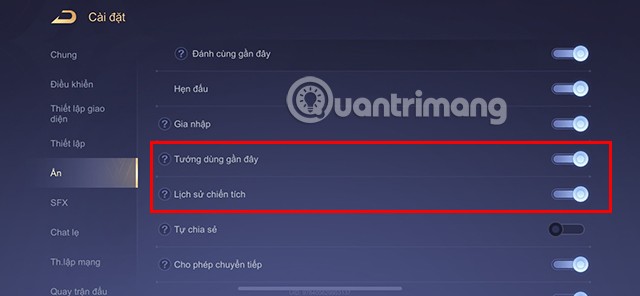
การทำเช่นนี้จะทำให้ผู้เล่นคนอื่นไม่สามารถดูแชมเปี้ยนที่คุณเล่นล่าสุด ประวัติการแข่งขัน เวลาในการเล่น ความสำเร็จในการแข่งขัน... ได้อีกต่อไป
หากคุณต้องการยกเลิกโหมดนี้คุณสามารถปิดการใช้งานได้
คำแนะนำในการดูประวัติการแข่งขัน
หากคุณต้องการดูประวัติการแข่งขันของผู้อื่น คุณสามารถทำตามคำแนะนำด้านล่างนี้
ขั้นตอนที่ 1:บนอินเทอร์เฟซหลักของเกม คลิกที่ไอคอนเพื่อนในกรอบทางด้านซ้ายของหน้าจอ
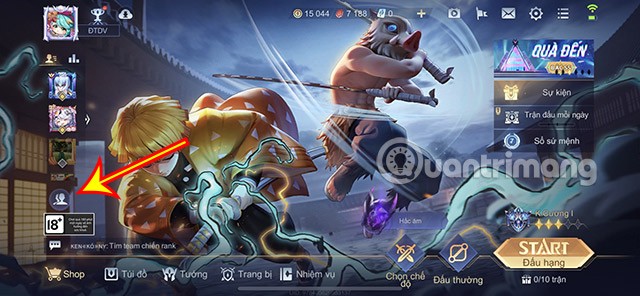
ขั้นตอนที่ 2:ที่อินเทอร์เฟซเพื่อน ให้คลิกที่อวาตาร์ของผู้เล่น ที่คุณต้องการดูประวัติการแข่งขัน
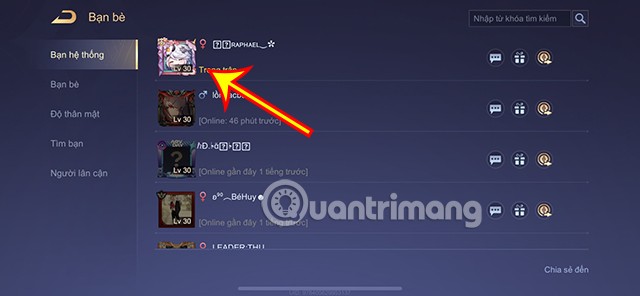
ขั้นตอนที่ 3:คุณจะถูกนำไปยัง ส่วน ข้อมูลแกรนด์มาสเตอร์ของผู้เล่นนั้น คลิกประวัติการแข่งขันที่มุมล่างซ้าย
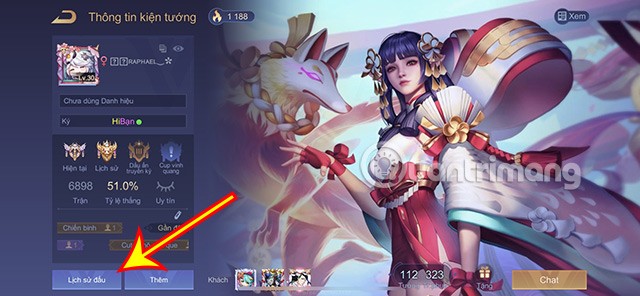
ข้อมูลรายละเอียดเกี่ยวกับประวัติการแข่งขันของผู้เล่นจะปรากฏขึ้น คุณยังสามารถดูเนื้อหาอื่นๆ ได้ เช่นนายพลที่ใช้มากที่สุด, พารามิเตอร์ของผู้เล่น, ชื่อเสียง, พลังการต่อสู้...
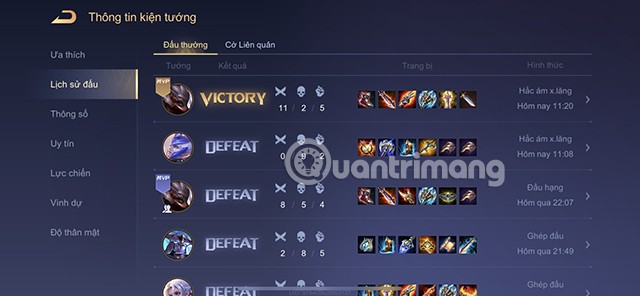
ในกรณีที่ผู้เล่นซ่อนข้อมูล เมื่อคุณคลิกที่ประวัติการแข่งขัน ข้อความ ที่ปิด จะปรากฏ ขึ้น คุณจะไม่สามารถดูข้อมูลเกี่ยวกับประวัติการแข่งขันของผู้เล่นได้

หากคุณต้องการตรวจสอบประวัติการแข่งขัน คุณสามารถดำเนินการดังต่อไปนี้:
ขั้นตอนที่ 1:ที่อินเทอร์เฟซหลัก คลิกที่ไอคอนอวาตาร์ ของคุณ ที่มุมขวาบน
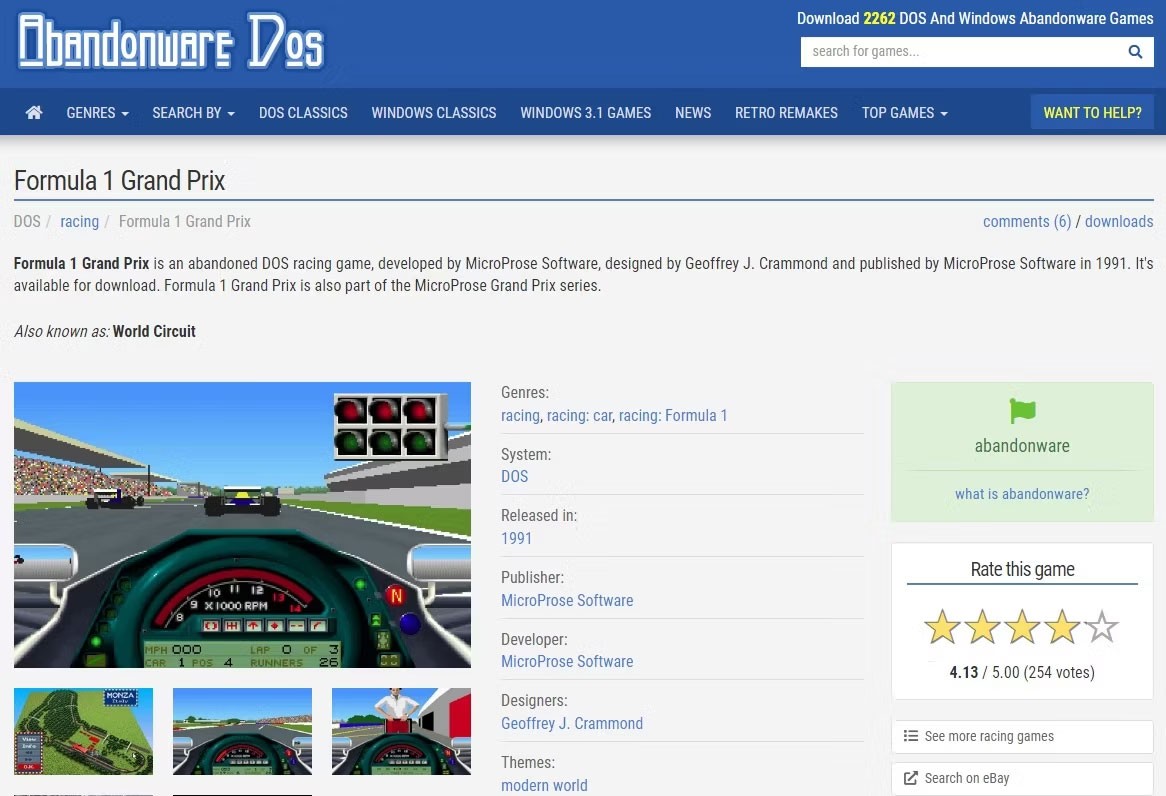
ขั้นตอนที่ 2:คลิกประวัติการแข่งขัน ของคุณ เพื่อติดตามข้อมูลของคุณเอง
ด้านบนนี้คือเนื้อหารายละเอียดทั้งหมดเกี่ยวกับวิธีดูและซ่อนประวัติการแข่งขันของ Lien Quan Mobile หวังว่าจะช่วยให้คุณสัมผัสกับเกมนี้ได้ดียิ่งขึ้น
นอกจากนี้ คุณยังสามารถอ้างอิงบทความอื่นๆ เกี่ยวกับ Lien Quan Mobile ได้ เช่น: